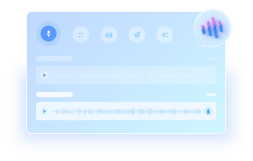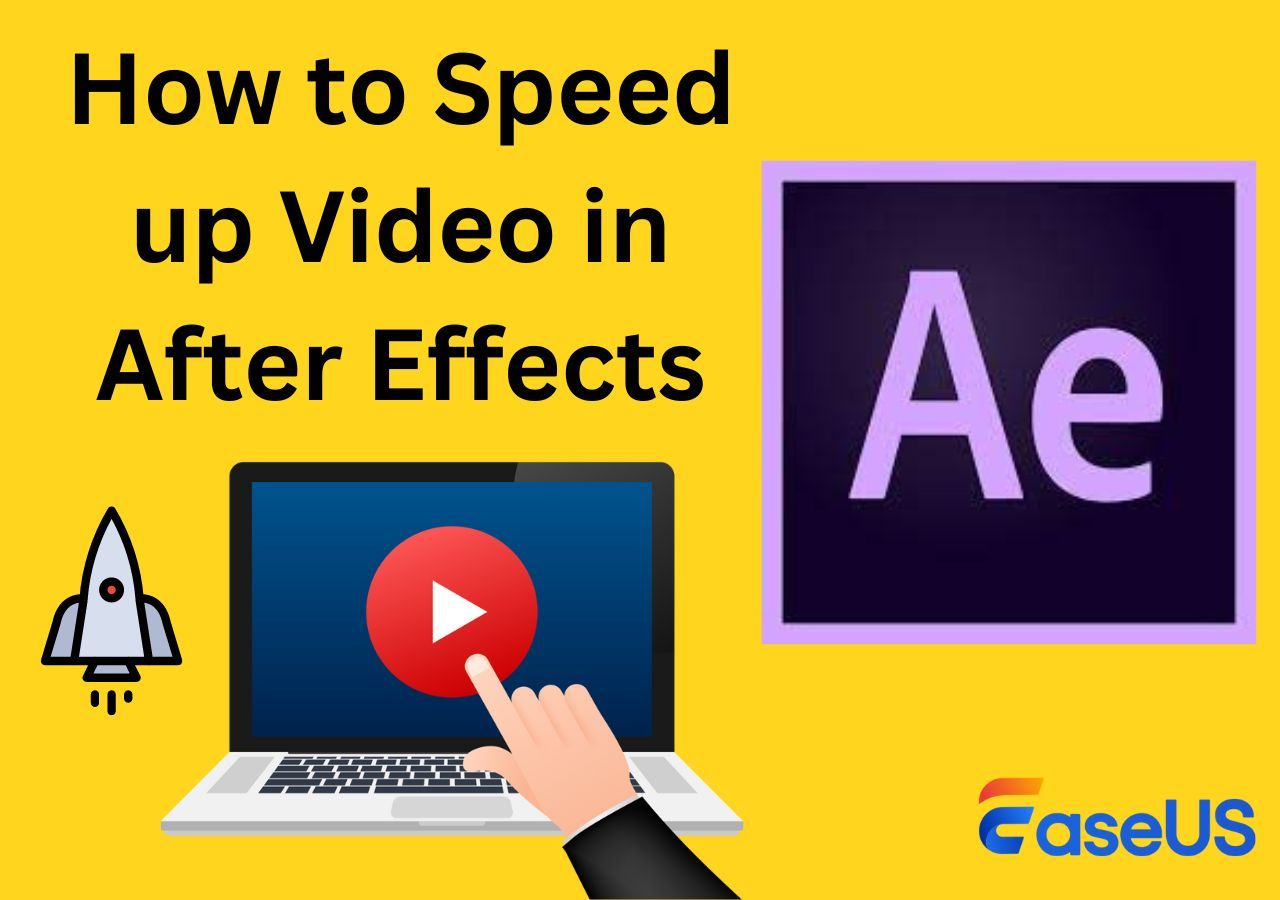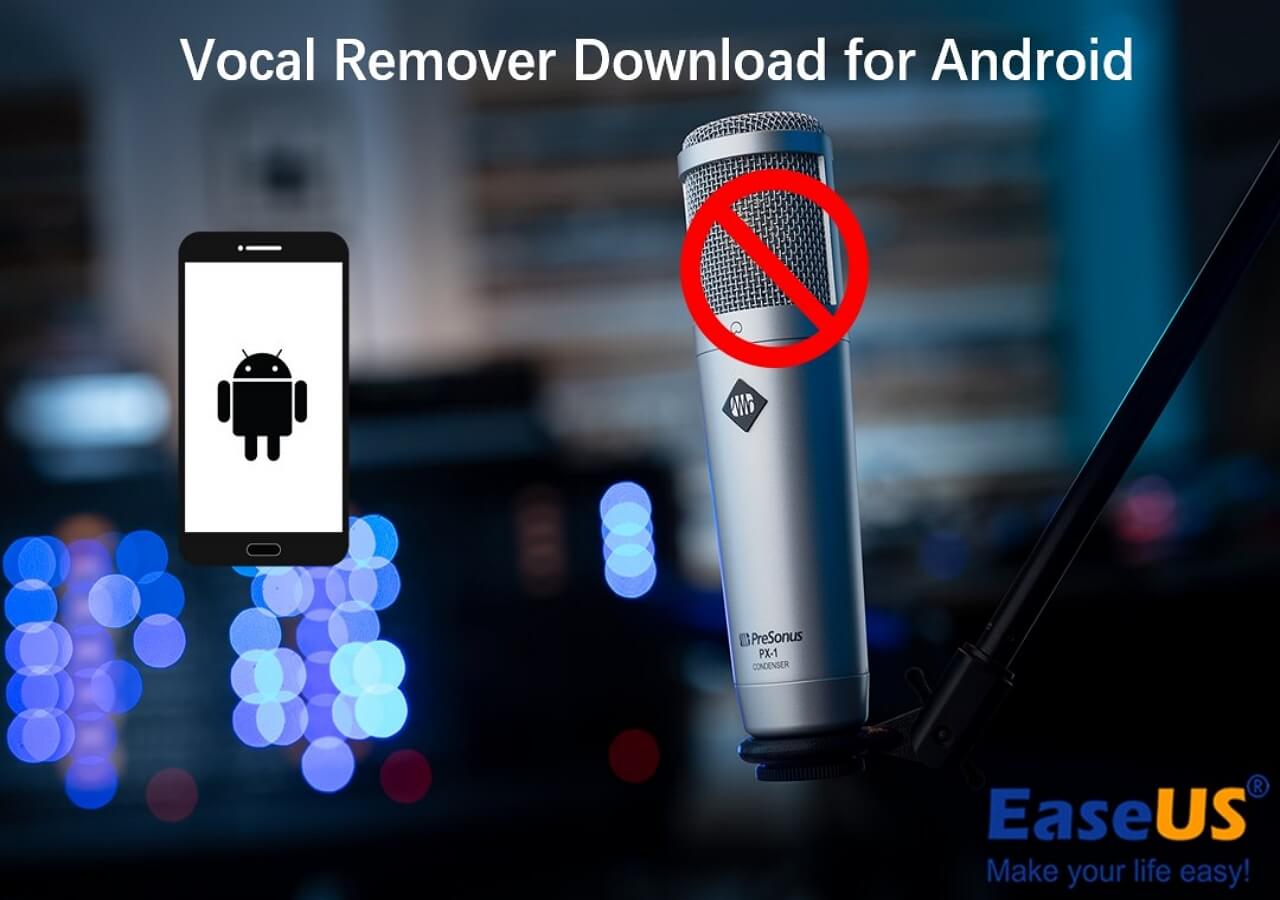文章內容
噪音門是一種基本的音訊處理工具,用於控制錄音和現場表演中不必要的背景噪音。 FL Studio 是一款受歡迎的數位音訊工作站 (DAW),提供一系列配備雜訊門功能的工具和插件。使用其雜訊門插件消除音訊中的失真,您可以獲得更清晰、更專業的音訊效果。
本指南將探討 FL Studio 的噪音門 (Noise Gates),並列出如何消除音訊的咔噠聲的步驟。此外,本文也介紹了一款免費的最佳人聲消除工具,助您的音訊更專業。
什麼是 FL Studio 噪音門?
FL Studio 是一款廣受歡迎的數位音訊工作站 (DAW),以其豐富的功能和工具而聞名。它擁有一個強大的處理工具,稱為「噪音門 (Noise Gate)」。噪音門插件為音樂製作人和編輯提供了一些功能,幫助他們解決如何增強音訊品質的問題。 FL Studio 噪音門可以消除不必要的迴聲,並消除過多的干擾。
Fruity Limiter 噪音門
Fruity Limiter 是一款多功能 FL Studio 插件,具有雜訊門功能。它透過將音訊訊號降低或靜音至指定閾值以下,從而消除不必要的背景噪音,類似 UAD 噪音門。
它對於清理錄音、減少噪音幹擾以及增強音訊音軌的清晰度特別有用。 Fruity Limiter 中的噪音閘限器提供了調整閾值、釋放時間和範圍的選項。

| ✅優點 | ❌缺點 |
|---|---|
|
|
在社群媒體上分享這篇文章,讓你的朋友了解 FL Studio Noise Gates! 🔗
Maximus 噪音門
Maximus 是 FL Studio 中一款功能強大的插件,它包含用於處理音訊的雜訊門功能。 Maximus 雜訊門可以控制音訊訊號的動態,有效抑制不必要的雜訊並增強音訊的清晰度。
它具有高度適應性,就像Audacity 噪音門一樣,可用於各種音訊製作場景。它提供了一系列可調節的參數,包括閾值、釋放時間、啟動時間等等。

| ✅優點 | ❌缺點 |
|---|---|
|
|
愛迪生噪音門
Edison 是 FL Studio 中一款獨特的音訊編輯和錄音工具。 Edison Noise Gate 是清理音訊錄音的得力工具。
它可以有效降低或消除背景噪音,確保音訊的聲音清晰。 Edison 的噪音門提供了閾值、釋放和保持等基本控制選項,讓使用者自訂噪音門的行為。

| ✅優點 | ❌缺點 |
|---|---|
|
|
如何在 FL Studio 中使用噪音門
在音樂製作中,獲得乾淨無噪的音訊至關重要。 FL Studio 透過 Fruity Limiter、Maximus 和 Edison 等外掛程式提供了各種雜訊門選項。以下是如何在 FL Studio 中去除歌曲中的人聲並清理音訊錄音的方法。每個插件都有特定的用途,適用於不同的場景。
Fruity Limiter 噪音門
Fruity Limiter Noise Gate 有助於消除音訊錄音中不必要的背景噪音或乾擾。
步驟 1.將 Fruity Limiter 插入混音器軌道。
步驟 2:在 Fruity Limiter 中,按一下「 Gate 」按鈕以啟用雜訊閘。

步驟3.調整「閾值」參數以設定門限啟動的級別,理想情況下約為-30 dB 到-40 dB。
步驟 4.根據音訊材質,將快速「攻擊」設定為約 1 毫秒,並將適中的「釋放」設定為約 100 毫秒。

步驟5.將「比率」設定為較高的值,例如100:1,以確保當門觸發時,它完全降低雜訊。
Maximus 噪音門
步驟 1.在 FL Studio 中開啟 Maximus 並啟用噪音門。

步驟2.將閾值設定為低於噪音水準。理想值是-30 dB。
步驟3:將「Attack」旋鈕調至足夠短的時間,以防止噪音門在目標訊號上開啟。一個好的起始點是10毫秒。
步驟4.將「釋放」旋鈕設定為足夠長的時間,以便噪音門在噪音停止後能夠關閉。一個好的起點是50毫秒。

步驟 5.試驗閾值、攻擊和釋放旋鈕,直到對結果滿意為止。
愛迪生噪音門
步驟 1.在 FL Studio 中開啟並啟用 Edison。

步驟2:將閾值旋鈕調整至略低於噪音水準的水準。一個適當的起始點是-60 dB。
步驟3:將Attack旋鈕調至較短的時間。一個好的起點是10毫秒。

步驟4.將「釋放」旋鈕調至較長時間,以便噪音門在噪音停止後關閉。一個適當的起始時間是50毫秒。
嘗試改變值以獲得所需的結果。
修復 FL Studio 噪音門無法正常運作
噪音門是 FL Studio 中音訊處理的重要工具。有時,您可能會遇到噪音門無法正常運作的問題。了解這些問題後,您就可以找到如何在音訊中增強低語效果的解決方案。 並減少噪音。
- 調整閾值設定:如果閾值過高或過低,門控可能無法激活,並可能切斷所需的音訊。調整閾值以消除音訊的背景雜訊。 而不影響所需的音訊
- 設定釋放時間:如果釋放時間過短或過長,可能會產生不自然的音訊偽影。請適當調整釋放時間以解決此問題。
- 精細訊號電平:音訊電平的快速變化或不規則的噪音模式可能會使噪音門難以改善 Windows 11 上電腦的聲音品質 。在應用噪音門之前,請使用壓縮或音量自動化來穩定訊號。
- 檢查路由和插件鏈:如果 MP3 Voice Removers 插件在混音器中沒有正確路由,噪音門可能無法運作。請仔細檢查混音器中噪音門的路由,並確保其在訊號鏈中的位置正確。
同樣,如果您的Audacity 人聲消除器不工作,您也可以找到解決方案。
免費線上消除錄音中的背景噪音
錄音時,背景噪音可能會造成乾擾音訊,因此使用有效的降噪工具至關重要。雖然 FL Studio 提供了多種降噪插件,但降噪過程有時仍會遇到問題。如果您正在尋找一款免費且自動的降噪工具, EaseUSOnline Vocal Remover可以幫助您。
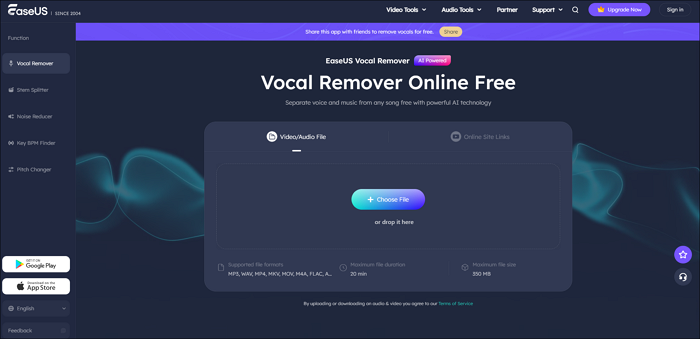
它是一款多功能工具,可免費從影片線上中移除背景音樂,並提升音訊的清晰度。其強大的功能允許使用者從背景噪音中去除並分離人聲。它還提供了將MP3 轉換為卡拉 OK曲目的工具,並只需點擊幾下即可提取音訊元素。它很快就會推出從 YouTube 或 SoundCloud 網址中提取和分割音訊元素的附加功能。
EaseUS線上人聲消除器的主要特點:
- 採用進階演算法來偵測並刪除不需要的元素。
- 它對您可以處理的文件數量沒有限制。
- EaseUS線上聲音消除器可讓您上傳最大 350MB 的檔案。
- 保留音訊的品質,同時消除背景噪音
- 支援多種檔案格式,例如MP3、WAV和AAC。
最後的話
FL Studio Noise Gate 是一款非常實用的工具,可以幫助音訊專業人士創造更清晰、更精緻的聲音。透過了解 FL Studio 中的 Noise Gate 插件,您可以消除不必要的背景噪音,並提升您的音訊品質音質。無論您是音樂家還是播客,本文都提供了創作專業音訊音質的步驟。
如果您想將音訊的編輯提升到一個新的水平,不妨考慮使用EaseUS在線人聲消除器。這是一個免費的線上工具,可協助您建立專業的音訊,消除不必要的背景噪音。立即造訪EaseUS線上人聲消除器網站,開始免費提升您的音訊音質!
關於 FL Studio 噪音門的常見問題解答
在使用 FL Studio 中的噪音門來改善音訊品質的聲音時,您可能會遇到一些問題。本常見問題部分解答了有關 FL Studio 噪音門的問題,以幫助您了解其功能。
1. FL Studio 有噪音門嗎?
FL Studio 透過各種外掛程式和工具提供噪音門功能。您可以使用 Fruity Limiter、Maximus 或 Edison 等外掛程式為音訊套用雜訊閘。這些外掛程式提供的雜訊門功能可協助您控制和消除音訊中不必要的背景雜訊。
觀看 YouTube影片以獲得詳細答案。
2. 我應該打開噪音門嗎?
噪音門有助於降低或消除背景雜訊或來自音訊的干擾。它們可以抑制不必要的噪音,並增強音訊的清晰度和品質。然而,調整噪音門設定至關重要,以避免切斷有用的音訊。
3. 如何打開噪音門?
若要在 FL Studio 中開啟噪音門,請依照下列常規步驟操作:
步驟 1.在 FL Studio 中插入一個具有雜訊門功能的插件,例如 Fruity Limiter、Maximus 或 Edison。啟動噪音門功能。
步驟2.調整噪音門的設定,包括閾值、釋放時間和其他參數。
步驟3:播放音訊並監控其效能,測試噪音門。進行進一步調整,以達到預期的降噪效果。